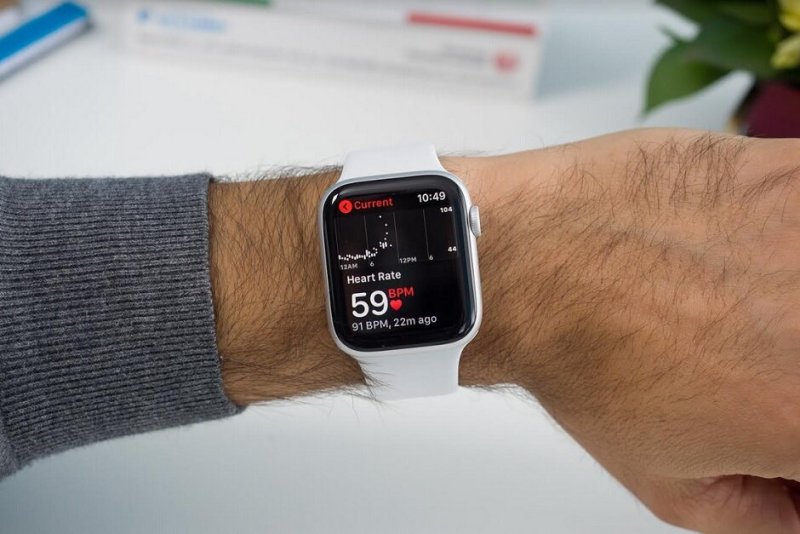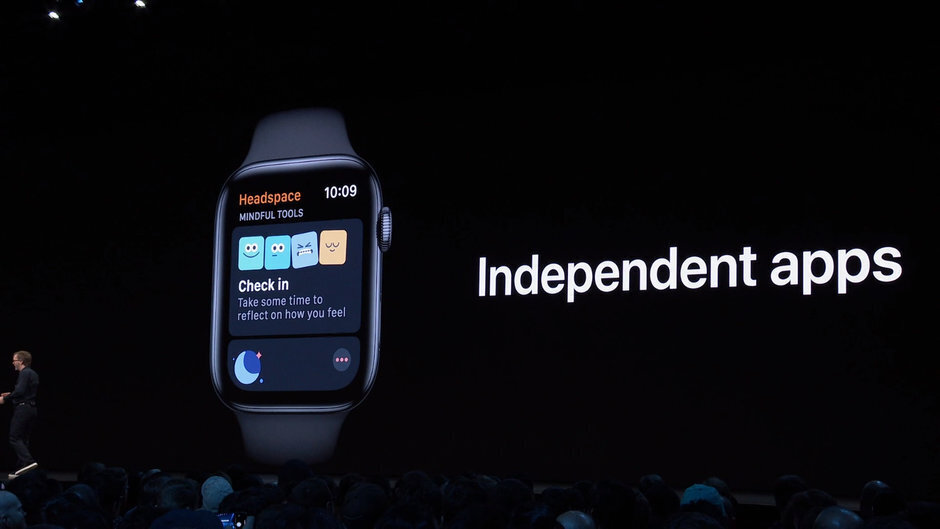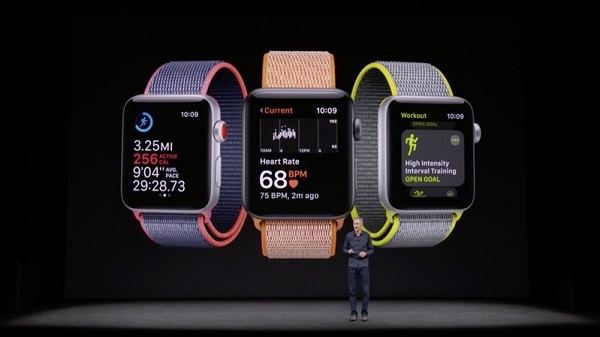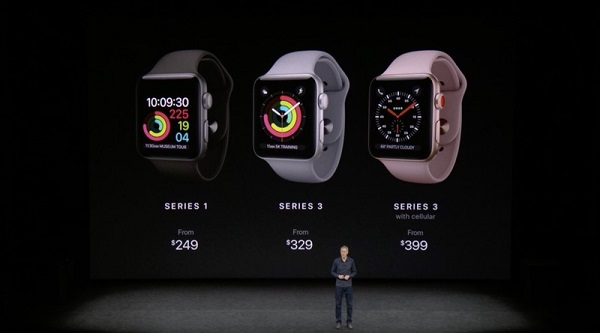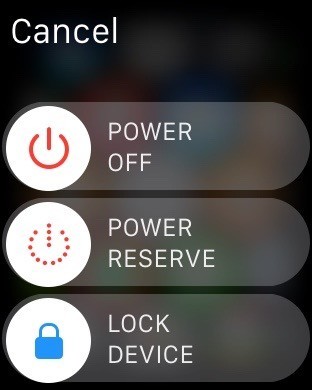چگونه مشکلات عمر باتری اپل واچ را حل کنیم؟ این سوالی است که اکثر دارندگان این دستگاه از خود میپرسند. اغلب صاحبان مدعی هستند که بعد از آپدیت کردن اپل واچ خود به آخرین ورژن عمر باتری بسیار کم شده؛ بهطوری که میتوان آن را وحشتناک خواند! اما در واقع این موضوعی غیر معمول نیست و میتوان با یکسری عملیات خاص آن را رفع کرد.
انتظار
برخی از بهروزرسانیها کمی بیشتر از «یک ذره» روی دستگاه اثر میگذارند. این آپدیتها سبب میشوند تا پروسههای سیستم به اجرا دربیایند و ادامه پیدا کنند. پس هر زمان که آپدیت را دریافت کردید، 1 یا 2 روز صبر نمایید و بعدا در مورد عمر باتری اپل واچتان تصمیم بگیرید. معمولا با هر آپدیت شاهد بهبود در بخشهای مختلف خواهیم بود.
توجه به مصرف باتری

نسخههای جدید Watch OS بههمراه ویژگیهای جدیدی چون: شکلهای متنوع ساعت، گزینههای ورزش و تمرین کردن و بسیاری دیگر از این قابلیتها میآیند. اگر صفحه اپل واچتان روشن باقی بماند یا رادیو در حال پخش باشد، میتواند تاثیر بدی روی عمر باتری بگذارد. قبل از انجام هر کار دیگر، توجه داشته باشید که عمر باتری شما چقدر بوده است. سپس اپل واچ خود را بهمدت 1 ساعت یا بیشتر در حالت استندبای قرار دهید. وقتی دوباره پیش ساعتتان برگردید، درمییابید که چند درصد از باتری تلف شده است. اگر تغییر بزرگی در مصرف باتری ایجاد نشد، بدانید که وضعیت ساعت هوشمند شما نرمال بوده و مشکل خاصی وجود ندارد. اما در صورتی که با مصرف شدن زیاد شارژ مواجه شدید، بهدنبال نرمافزاری باشید که باتری زیادی را در ساعت مصرف میکند.
ریبوت
این راه حل شاید بسیار قدیمی بهنظر برسد، اما توجه داشته باشید که ریبوت قادر است که دستگاهتان را به حالت اولیه بازگرداند و مشکلات آن را مرتفع سازد. برای انجام این عمل مراحل زیر را بهترتیب انجام دهید.
1- دو دکمه دیجیتال و دکمه سمت را همزمان فشار داده و نگهدارید.
2- آنها را تا زمانی که لوگوی اپل را ندیدهاید، همچنان نگهدارید.
3- دکمهها را رها کنید.
جفت سازی مجدد

گاهی اوقات برای رفع مشکلات موجود در زمینه باتری بهتر است سراغ همگامسازی دوباره گوشی با ساعت هوشمندتان بروید. برای این کار مراحل زیر را دنبال کنید:
1- برنامه «Watch» را از صفحه اصلی باز کنید.
2- اپل واچ خود را در بالای صفحه لمس کنید.
3- روی دکمه اطلاعات (که مانند حرف «i» درون دایرهایست) ضربه بزنید.
4- گزینه «Unpair Apple Watch» را لمس نمایید.
5- برای تایید گزینه «Unpair Apple Watch» را فشار دهید.
همچنین میتوانید این کار را در جای دیگر انجام دهید.
1- دکمه دیجیتالی را فشار دهید تا به لانچر بروید.
2- روی اپ تنظیمات ضربه بزنید.
3- سپس «General» را لمس کنید.
4- تمام تنظیمات از دکمه پایین صفحه ریست نمایید.
5- روی «Erase all contents and settings» ضربه بزنید.
6- درآخر برای تایید رمز عبور خود را وارد کنید.
سوئیچ به حالت اولیه دستگاه
یک نصب (بدون دردسر) دوباره سیستم در بعضی اوقات میتواند بهترین راه حل برای شما باشد. کاربر بایستی همه چیز را از اول تنظیم کند، اما از جایی که اطلاعات شما (بر روی اپل واچ) بهطور مداوم سینک میگردد، نباید نگران از دست دادن کامل فایلهایتان باشید. برای اجرای اپل واچ بهطور اولیه باید مراحل زیر را انجام دهید:
1- برنامه «Watch» را از صفحه اصلی باز کنید.
2- اپل واچ خود را در بالای پیچ لمس کنید.
3- روی دکمه اطلاعات (که مانند حرف «i» درون دایرهایست) ضربه بزنید.
4- گزینه «Unpair Apple Watch» لمس نمایید.
5- برای تایید گزینه «Unpair Apple Watch» را فشار دهید.
همچنین میتوانید این کار را در جای دیگر انجام دهید.
1- دکمه دیجیتالی را فشار دهید تا به لانچر بروید.
2- روی اپ تنظیمات ضربه بزنید.
3- سپس «General» را لمس کنید.
4- تمام تنظیمات از دکمه پایین صفحه ریست نمایید.
5- روی «Erase all contents and settings» ضربه بزنید.
6- درآخر رمز عبور خود را برای تایید وارد کنید.
با انجام دادن این کار، ساعت هوشمند دوباره (آن هم بهصورت اولیه) اجرا میشود و این به منظور آن نیست که این راهاندازی از طریق نسخه پشتیبان صورت میگیرد. بلکه همه چیز به حالت اولیه برمیگردد. مثل این که اپل واچتان را تازه خریدرای کردهاید!
مشکی بهترینه!

تکنولوژی ساخت پنل اپل واچها اولد (دیود ارگانیک) بوده و مانند آیفونها نیست که صفحهای با فنآوری LCD دارند. برای ما مهم نیست که پیکسلهای مشکی رنگ (در مواقع مختلف) خاموش یا روشن شوند. بلکه برای ما مصرف آنها مهم است. همانطور که احتمالا میدانید، پیکسلهای مشکی مصرف بسیار کمتری نسبت به رنگیها دارند. این بدان معنا است که مثلا اگر متنی مشکی یا کنتراست زیادی داشته باشد، آن زمان است که پیکسلهای مشکی کمک شایانی به عمر باتری میکنند. لازم به ذکر است که رابط کاربری اپل واچ عمدتا سیاه سفید است. پس اگر با آن عکسهای زیادی نگاه کنید، اموجیهای متحرک بسیاری بفرستید و اپها( بهغیر از اینستاگرام و توئیتر) را باز نمایید، مصرف باتری نرمال باقی میماند و هیچ مشکلی در این زمینه نخواهید داشت. اگر هم میخواهید از اینستاگرام یا توئیتر بهره ببرید، بهتر است که چک کردن حسابهای کاربریتان را با آیفون خود انجام دهید. ضمنا واچ فیسهای خود را فراموش نکنید. چراکه اگر در دل خود رنگهایی چون: سیاه و سفید داشته باشند، بهتبع عمر باتری دستگاهتان نیز افزایش مییابد.
متوقف کردن عملهای بیاهمیت و سنگین
نوتیفیکیشنهای مختلف نه تنها صفحه را روشن میکنند، بلکه وایفای و بلوتوث را نیز روشن مینمایند. برای اینکه اطلاعیههای بیاهمیت یا کم اهمیت را متوقف کنید. کافیست که به آیفونتان بروید و نوتیفیکیشن هر اپلیکیشنی که غیر ضروریست را از میان بردارید. اعلانهایی مانند: پیامها، ایمیلها (VIP) و تقویم مهم هستند و یقین داشته باشید که همینها کارتان را راه میاندازند. همچنین یادتان نرود که اپل به سرویسهای VIP ایمیلتان نیاز دارد و باید نوتیفیکیشن آن فعال باشد. ضمنا نیازی نیست که از همه افراد اعلان دریافت کنید، بلکه قادرید که فقط از گروهی کوچک نوتیفیکیشن دریافت نمایید.
غیر فعال کردن برنامههای غیر ضروروی
لزومی ندارد که نگران رفت و آمد بیش از حد اطلاعات و دادهها باشید چراکه خود اپل به اندازه کافی بهروزرسانیهایی برای جلوگیری از این کارها برای کاربران اپل واچ میفرستد. اگر شما بهصورت مداوم نیازی به دانلود و آپلود اطلاعات ندارید، میتوانید با قدرت آیفون و ساعت هوشمندتان از شر آن خلاص شوید. به برنامه اپل واچ در آیفون خود بروید و اپلیکیشنهایی را که به آنها نیازی ندارید، غیر فعال نمایید. برای مثال اپهایی که برای چند روز یا ماه مورد استفاده قرار نگرفتند، نامزد خوبی برای خاموش شدن هستند. اگر هم میخواستید یک نرمافزار را به این لیست اضافه کنید، این عمل به همان اندازه حذف کردن آنها ساده است.
برنامههای پر مصرف را کنار بگذارید
در 95 درصد از مواقع (بهلطف سیستم پیشرفته این ساعتها) شما نباید نگران استفاده بیش از استاندارد برنامه از منابع اپل واچتان باشید. با این حال حتی نرمافزاهای بهینه شده نیز میتوانند مصرف زیادی داشته باشند. برای همین از هر اپلیکیشنی که به آن (فعلا) نیازی ندارد، بیرون بیایید و ترکش کنید.
حرکتها و انیمیشنهای گوناگون را کم نمایید
ما مطمئن نیستم که کاستن حرکتها و انیمیشنهای (مانند آیفون) در اپل واچ نیز پاسخ میدهد. اما از نظر تکنیکی باید جواب بدهد و GPU را کمتر به دردسر بیاندازد و همین موجب میگردد تا منابع سیستم حفظ شوند. اگر میخواهید این کار را انجام دهید. کافیست که به برنامه اپل واچ در آیفونتان بروید، روی General ضربه بزنید، Accessibility را لمس کنید و Reduce Motion را کاهش دهید و Transparency را روشن نمایید.
حالت ذخیره انرژی (Power reserve)
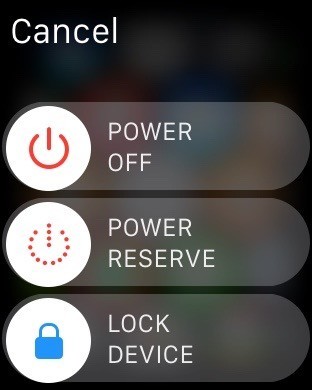
اگر همه چیز بهخوبی انجام میشود اما شما شارژر اپل واچتان را در اختیار ندارید، پس حتما به حالت ذخیره انرژی نیاز پیدا خواهید کرد. برای فعال کردن این مود، باید دکمه سختافزاری سمت راست تا زمانی که صفحه خاموش و سپس بالا بیاید، بفشارید. سپس روی گزینه «Power reserve» ضربه بزنید. در این حالت شما فقط یک ساعت دارید که تنها زمان را به شما نشان میدهد. البته امکان این به کاربر داده شده است تا با ریبوت دستگاه، دوباره محیط پیشرفته اپل واچ را بازگرداند
نکات ویژه
اگر میخواهید فقط کمی از قدرت اپل واچتان بهره ببرید، در ادامه به چند نکته اشاره کردیم که در انجام این کار شما را یاری مینمایند.
- در تنظیمات ساعت قسمت «Wrist Raise» را غیرفعال کنید تا فقط وقتی روی اسمارت واچ ضربه بزنید، نمایشگر آن روشن شود.
- گزینه «Do Not Disturb» را روشن نمایید. این سبب میگردد تا اعلانها خاموش شوند، حرکتهای گوناگون متوقف گردند و از همه مهمتر مانع انتقال دادهها و اطلاعات میشود.
- به حالت هواپیما سویئچ کنید.این حتی بهتر از انجام موارد فوق است و تاثیر خوبی روی کلیت دستگاه و عمر آن میگذارد. ضمنا (در این مود) کاربر همچنان قادر به انجام کارهایی نظیر چک کردن زمان است، ولی هیچ گونه فعالیت رادیویی رخ نخواهد داد.
نظر شما در رابطه با این آموزش چیست؟
نوشته چگونه عمر باتری اپل واچ را افزایش دهیم؟ اولین بار در پدیدار شد.